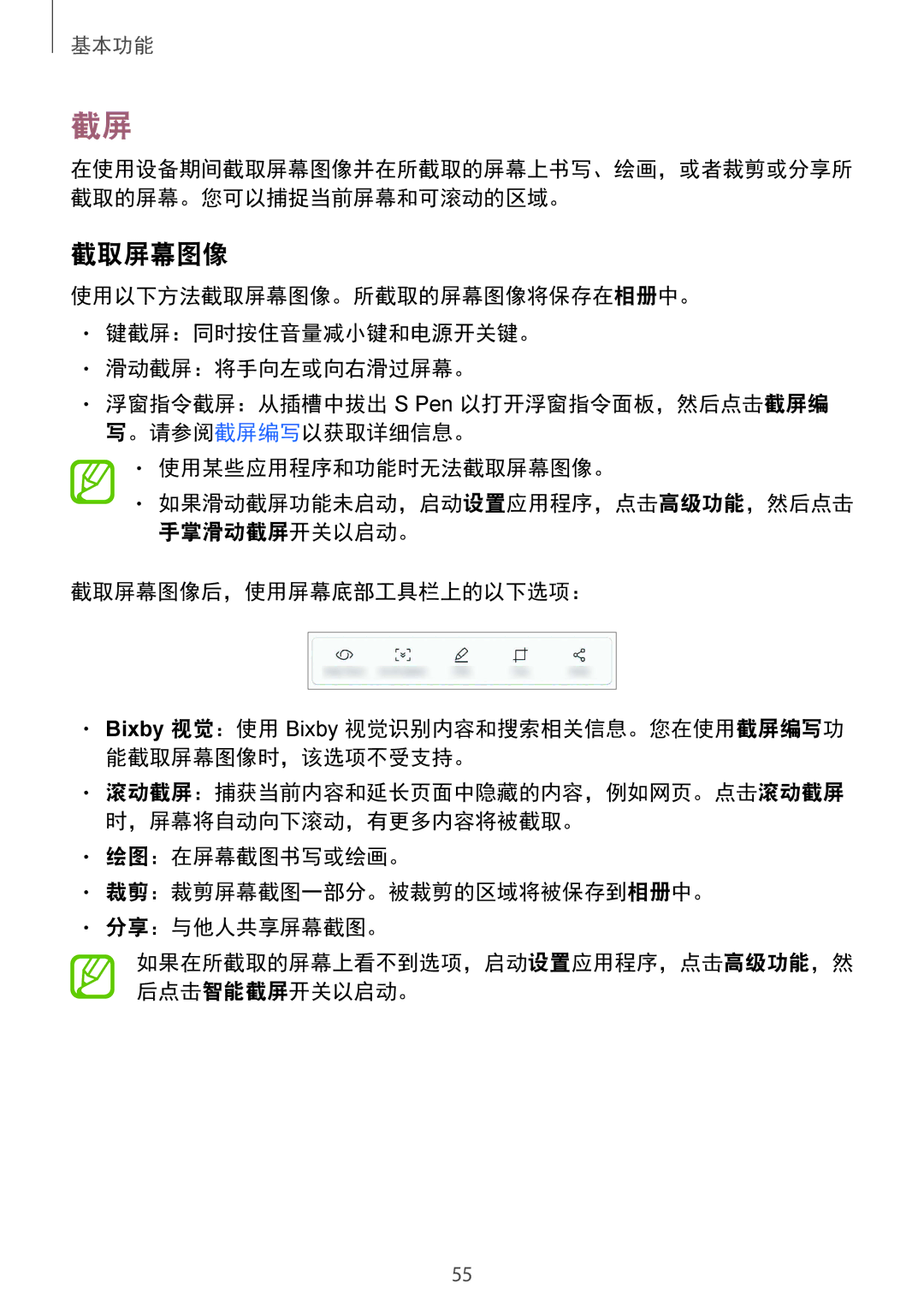基本功能
截屏
在使用设备期间截取屏幕图像并在所截取的屏幕上书写、绘画,或者裁剪或分享所 截取的屏幕。您可以捕捉当前屏幕和可滚动的区域。
截取屏幕图像
使用以下方法截取屏幕图像。所截取的屏幕图像将保存在相册中。
•键截屏:同时按住音量减小键和电源开关键。
•滑动截屏:将手向左或向右滑过屏幕。
•浮窗指令截屏:从插槽中拔出 S Pen 以打开浮窗指令面板,然后点击截屏编 写。请参阅截屏编写以获取详细信息。
•使用某些应用程序和功能时无法截取屏幕图像。
•如果滑动截屏功能未启动,启动设置应用程序,点击高级功能,然后点击 手掌滑动截屏开关以启动。
截取屏幕图像后,使用屏幕底部工具栏上的以下选项:
•Bixby 视觉:使用 Bixby 视觉识别内容和搜索相关信息。您在使用截屏编写功 能截取屏幕图像时,该选项不受支持。
•滚动截屏:捕获当前内容和延长页面中隐藏的内容,例如网页。点击滚动截屏 时,屏幕将自动向下滚动,有更多内容将被截取。
•绘图:在屏幕截图书写或绘画。
•裁剪:裁剪屏幕截图一部分。被裁剪的区域将被保存到相册中。
•分享:与他人共享屏幕截图。
如果在所截取的屏幕上看不到选项,启动设置应用程序,点击高级功能,然 后点击智能截屏开关以启动。
55